- Autor Jason Gerald [email protected].
- Public 2024-01-19 22:11.
- Zadnja izmjena 2025-01-23 12:08.
Povezivanje iPhonea na Wi-Fi mrežu vrlo je korisno jer može uštedjeti kvotu mobilnih podataka. Ako iPhone koristite prvi put, možda ne znate kako spojiti iPhone na Wi-Fi mrežu. Međutim, postupak za to je prilično jednostavan i zahtijeva samo nekoliko koraka.
Korak
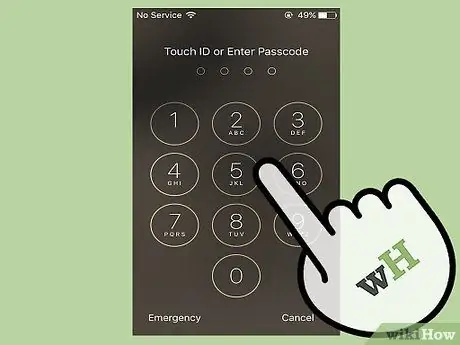
Korak 1. Otključajte zaključani ekran iPhone -a
Postoje dva načina za to:
- Otključajte iPhone stavljanjem palca na početno dugme i dopuštajući TouchID programu da skenira vaš otisak prsta.
- Unesite lozinku koja se sastoji od 4 znamenke. Ovo je kôd naveden prilikom postavljanja iPhonea.

Korak 2. Pronađite aplikaciju Postavke unutar iPhonea
Aplikacija Postavke je zasivljena i ima simbol sličan zupčaniku.
Ako ga ne možete pronaći i vaš iPhone je uparen sa Siri, pritisnite dugme za početak na nekoliko trenutaka da biste aktivirali Siri. Zatražite pomoć od Siri za otvaranje aplikacije s ključnom riječi "Otvori postavke"
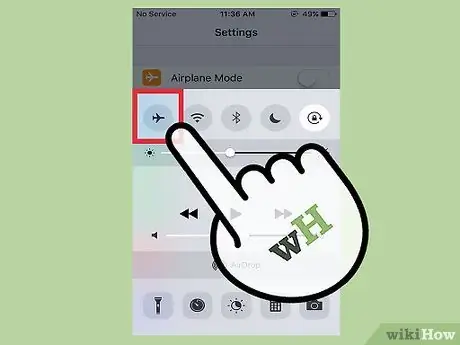
Korak 3. Uvjerite se da je način rada u avionu isključen
Ne možete se pridružiti Wi-Fi mreži ako je uključen način rada u avionu.
- Način rada u avionu je prva postavka na listi kada otvorite Postavke.
- Možete reći da je način rada u avionu aktivan ako je klizač na klizaču desno, a prazan prostor iza dugmeta zelen. Dodirnite dugme da biste ga isključili.
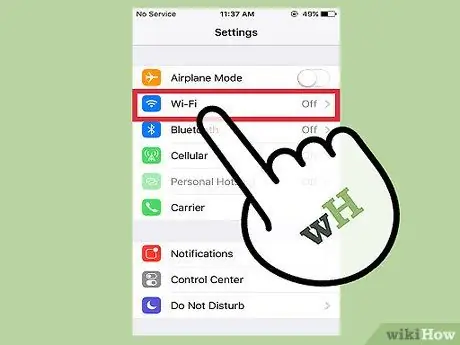
Korak 4. Dodirnite Wi-Fi na listi postavki
Nakon što provjerite je li način rada u avionu isključen, vidjet ćete Wi-Fi na drugom mjestu na popisu, odmah ispod načina rada u zrakoplovu. Ova postavka funkcionira za upravljanje vašom Wi-Fi vezom.
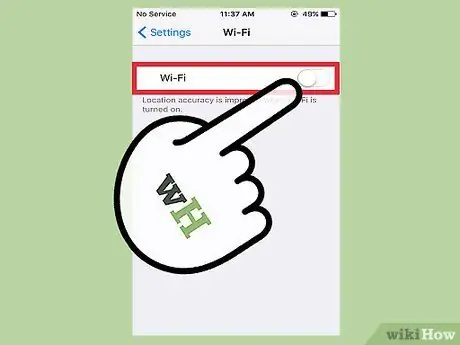
Korak 5. Uključite Wi-Fi
Ako je Wi-Fi postavka isključena, dodirnite klizač s desne strane. Dugme bi se trebalo pomaknuti udesno, a pozadina klizača će postati zelena.
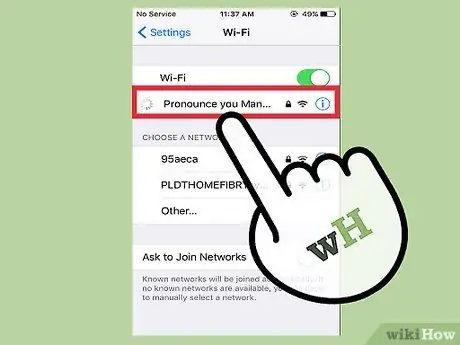
Korak 6. Odaberite mrežu koju želite povezati s telefonom
iPhone bi trebao prikazati popis obližnjih Wi-Fi mreža na koje se iPhone može povezati. Pronađite svoju mrežu na listi.
- U drugim slučajevima, na primjer kada ste na javnom mjestu i pokušavate povezati svoj iPhone s WiFi mrežom restorana ili određenog poslovnog mjesta, potražite naziv Wi-Fi mreže koja pripada tom mjestu.
- Saznajte koja je Wi-Fi mreža zaključana. To znači da je mreža zaštićena lozinkom. Zaključana mreža ima simbol katanca pored naziva.
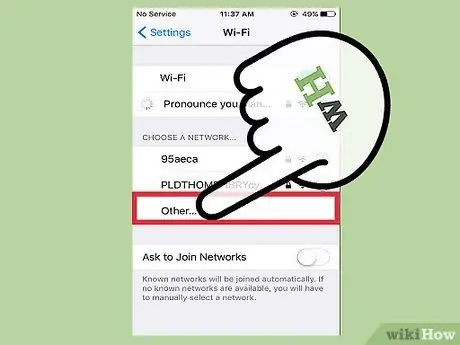
Korak 7. Dodirnite "Ostalo" ako vašu mrežu nije moguće pronaći
Ako vaša Wi-Fi mreža nije na popisu, dodirnite "Ostalo …".
- U ovoj postavci upišite naziv svoje Wi-Fi mreže. Nakon toga odaberite vrstu sigurnosne procedure koja ga štiti. Da biste koristili ovu metodu, potreban vam je sigurnosni kôd koji daje Wi-Fi usmjerivač ili možete pitati administratora mreže o vrsti sigurnosne procedure koju koristi mreža.
- Ovo se odnosi i na skrivene mreže. Ako znate da pokušavate povezati iPhone sa skrivenom mrežom, trebali biste učiniti ovaj korak.
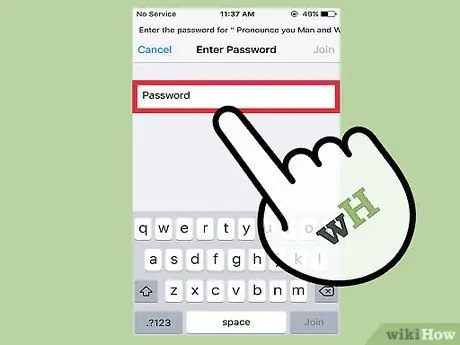
Korak 8. Unesite lozinku ako je Wi-Fi mreža zaključana
Nakon što dodirnete Wi-Fi mrežu koju želite povezati sa svojim telefonom, na sljedećem ekranu će se tražiti da unesete lozinku. Unesite ispravnu lozinku.
Ako ne znate lozinku za prijavu na Wi-Fi mrežu, morate pitati vlasnika mreže. Ili, ako ste vlasnik mreže i zaboravili ste mrežnu lozinku, morate provjeriti Wi-Fi usmjerivač da vidite je li na njemu napisana lozinka ili kontaktirati osobu ili kompaniju koja je postavila Wi-Fi usmjerivač za ti
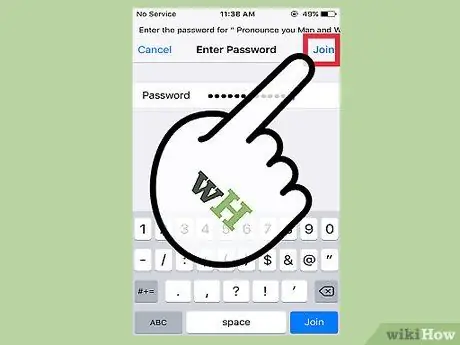
Korak 9. Dodirnite "Pridruži se" u gornjem desnom uglu nakon što ste unijeli lozinku
Ako ste ispravno unijeli lozinku, vaš iPhone trebao bi se odmah povezati s mrežom.
Ako ne možete dodirnuti "Pridruži se" ili se ništa ne dogodi kada ga dodirnete, lozinka koju ste unijeli je netočna ili prekratka
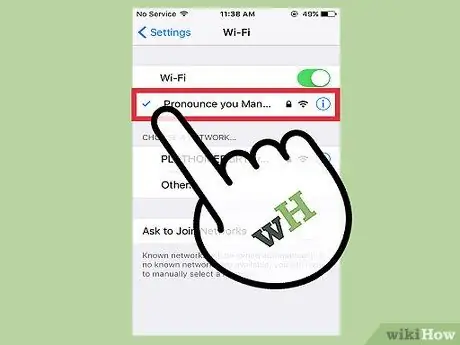
Korak 10. Provjerite jeste li povezani na Wi-Fi mrežu
Kad se zaslon iPhone uređaja vrati na stranicu Wi-Fi i iPhone se uspješno spojio na Wi-Fi mrežu, trebali biste vidjeti plavu kvačicu s lijeve strane naziva mreže.
Kao dodatni korak, možete otvoriti Safari (ili omiljenu aplikaciju preglednika [preglednik]) i pokušati se prijaviti na web stranicu. Ako se web stranica uspješno prikaže, vaš iPhone se uspješno spojio na Wi-Fi mrežu. U suprotnom ćete morati ponovo pokušati povezati iPhone s Wi-Fi mrežom

Korak 11. Otvorite Safari ili željenu aplikaciju preglednika da biste dovršili proces povezivanja iPhonea s Wi-Fi mrežom
Mnogi restorani i preduzeća zahtijevaju da otvorite internetski preglednik na telefonu kako biste dovršili proces povezivanja iPhonea s mrežom.
- Kada otvorite svoj preglednik, bit ćete preusmjereni na stranicu na kojoj trebate kliknuti "Poveži se" ili unijeti lozinku koju vam je poslalo preduzeće kako biste se mogli povezati s mrežom. Možda ćete također morati dodirnuti dugme u kojem ćete navesti da se slažete s uslovima poslovanja.
- Nakon toga trebali biste biti povezani na Wi-Fi mrežu svog preduzeća. Pokušajte se prijaviti na drugu web stranicu kako biste bili sigurni da navedena veza radi dobro.
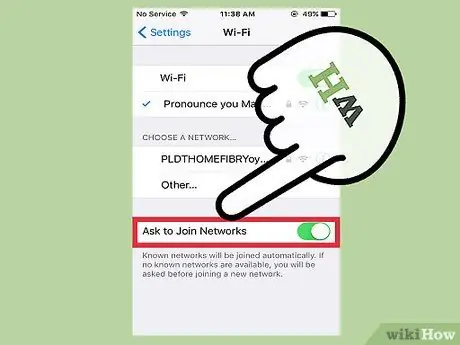
Korak 12. Uključite opciju Pitaj za pridruživanje mrežama
Kada ste izvan pokrivenosti poznate Wi-Fi mreže, iPhone se više neće povezivati s tom mrežom. Ako želite koristiti Wi-Fi mrežu na drugom mjestu, možete uključiti opciju Pitaj za pridruživanje mrežama.
- Dodirnite klizač opcije "Traži pridruživanje mrežama" za pomicanje udesno pri dnu stranice s postavkama Wi-Fi mreže. Dugme bi se trebalo prebaciti udesno, a pozadina dugmeta bi trebala biti zelena.
- Kada se nalazite na mjestu gdje nema poznate mreže, iPhone će od vas tražiti da se pokušate povezati s jednom od mreža koje otkrije kada pokušate koristiti internetski preglednik. Da biste to učinili, morate povezati svoj iPhone s mrežom koja je dostupna besplatno ili ćete morati znati lozinku potrebnu za pridruživanje zaključanoj mreži. Slijedite gore navedene korake 6-10 za povezivanje na novu mrežu.
Savjeti
- Ako iPhone otkrije Wi-Fi mrežu u blizini, od vas će se tražiti da se pridružite Wi-Fi mreži sa vlastitim dijalogom. Priključite se samo mrežama kojima vjerujete.
- Ako ste već povezani na Wi-Fi mrežu, vidjet ćete naziv mreže pored riječi Wi-Fi kada otvorite Postavke.
- Nakon pridruživanja Wi-Fi mreži, iPhone će zapamtiti mrežu umjesto vas i odmah će joj se pokušati pridružiti kad god iPhone otkrije mrežu.






